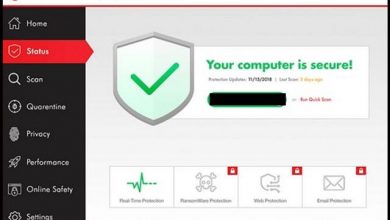Como ocultar arquivos e pastas dos resultados da caixa de pesquisa no Windows 10
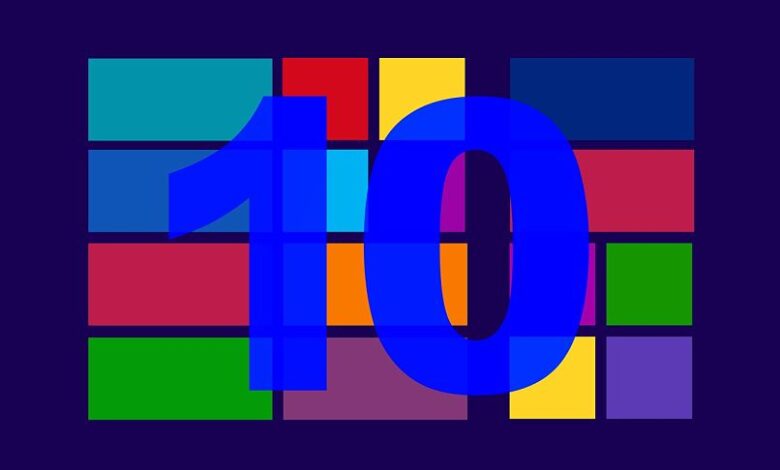
Os arquivos e pastas encontrados na caixa de pesquisa do Windows 10 pertencem ao disco rígido do computador. Tudo isso facilita o acesso aos arquivos e agiliza a disponibilização dos documentos.
Às vezes, você obtém documentos nos resultados da pesquisa que não deseja na caixa. Isso pode ser alterado e até mesmo o o acesso a certas pastas ou arquivos pode ser excluído.
Considerando interesses de confidencialidade ou exigir outros registros na pesquisa, existem diferentes maneiras de fazer isso. Windows 10 permite essa alternativa, para que você possa usar a que preferir.
Alternativas mais comuns para alterar a caixa de pesquisa do Windows 10
Insira as opções de indexação
É um meio que permite remover arquivos da indexação ou modifique alguns que estão lá. Ao inserir essa opção, você indica o que não deseja que seja indexado, fazendo o seguinte:
- A área de pesquisa ou procurando por Windows 10 abre na barra de tarefas. Ai voce Entre » Opções de indexação “, Ao clicar no resultado que aparece na tela.
- Quando você pressiona » Opções avancées ", É aberta uma nova janela na qual" Tipos de arquivo »Será selecionado . Você obterá uma lista dos tipos de arquivo que estão nas pesquisas do computador.
- A lista irá procurar os tipos de arquivos que você não deseja ter, marcando as caixas correspondentes. Clique em " OK E uma janela aparecerá perguntando se você os quer alterações em 10 janelas.
- Lá você vai clicar em nouveau sobre " OK ", Observando que os arquivos não aparecem mais no resultados de la pesquisa. Se as alterações não forem definidas, pode ser necessário reiniciar o computador para complete a confirmação.
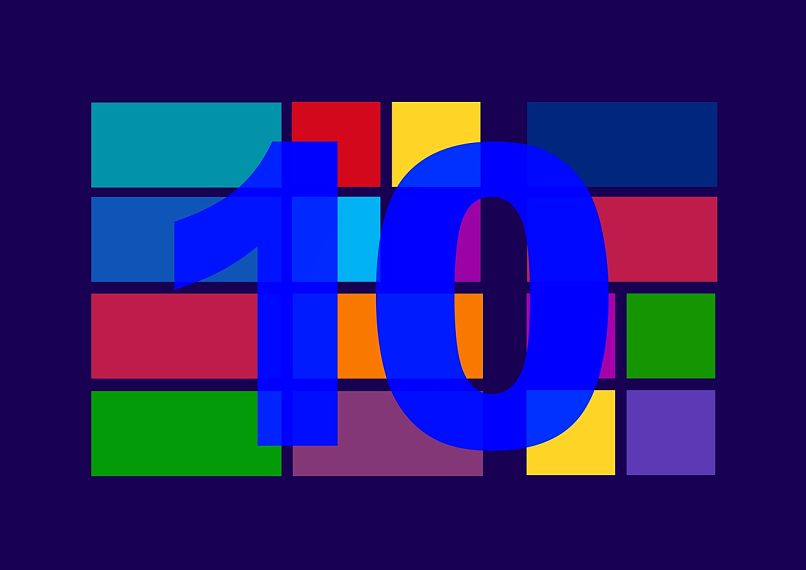
Vá para as propriedades do arquivo ou pasta
A modificação de opção » Cache Na janela de propriedades também pode ser usado como um método para modificar a pesquisa. Com isso, você não permite que nenhum arquivo ou pastas ocultas na pesquisa do Windows 10.
Tudo isso será possível se eles estiverem em pastas indexadas no sistema de pesquisa. Você tem que ir até a referida pasta ou arquivo e pressionar o botão direito do item, entrando em suas “Propriedades”.
Na janela pop-up, marque a caixa “Oculto” e clique em “OK”, resultando no processo. O elemento ne soros não visível para o navegador ou pelos resultados na caixa de pesquisa do Windows 10.
Considerações importantes ao mudar o mecanismo de pesquisa
Reconstrução do índice é importante ao excluir arquivos ou pastas na caixa de pesquisa. Se todos os arquivos forem excluídos, novos arquivos devem ser inseridos e um novo índice criado.
Recomenda-se que as novas pastas ou arquivos sejam aqueles usados com freqüência no computador. Isso os torna úteis e não há necessidade de alterar o índice com muita frequência.

Isso pode ser feito a partir de opções de indexação , para que itens diferentes possam ser escolhidos. Com o Windows 10, é necessário acessar o "Opção avançada , tendo os direitos administrativos para o fazer.
Se uma senha for solicitada, ela deve ser inserida e a reconstrução do índice é fácil. Uma janela avisa que o processo pode demorar algum tempo, por isso clique em “OK”.
Assim, o processo de criação do novo índice de pesquisa com as dimensões e os novos sites de computador relevantes serão concluídos.